15.进程优化设计实践
15.进程优化设计实践
目录介绍
- 01.整体概述介绍
- 1.1 项目背景
- 1.2 遇到问题
- 1.3 基础概念
- 1.4 设计目标
- 02.进程基础概念
- 2.1 进程间如何通信
- 2.2 内存紧张回收进程
- 2.3 如何查看进程信息
01.整体概述介绍
1.1 项目背景
1.2 遇到问题
- 进程被杀死的问题
- 系统为什么会杀掉进程,app切换到后台后为什么容易被杀死?
- 系统杀的为什么是我的进程,这是按照什么标准来选择的?
- 系统是一次性干掉多个进程,还是一个接着一个杀,为什么?
- 进程包活的问题
- 保活套路一堆,方法有很多种,究竟如何进行进程保活才是比较恰当?
1.3 基础概念
1.4 设计目标
02.进程基础概念
2.1 进程间如何通信
2.2 内存紧张回收进程
- 低杀,它的全名是 Low Memory Killer。
- 低杀跟垃圾回收器 GC 很像,GC 的作用是保证应用有足够的内存可以使用,而低杀的作用是保证系统有足够的内存可以使用。
- GC 会按照引用的强度来回收对象,而低杀会按照进程的优先级来回收资源。
- 内存紧张时回收进程
- 由于组件与进程是剥离的,因此进程回收不会影响组件的生命周期
- 从低优先级进程开始回收
- Empty Process
- Hidden Process
- Perceptible Process
- Visible Process
- Foreground Process
- 备注:
- 每一个APP进程都有一个oom_adj值,该值是根据进程所运行的组件计算出来的,值越小,优先级就越级。
- Init和System Server进程的oom_adj等于-16,是最高的,保证不会被杀死。
- PhoneApp具有persist属性,它的oom_adj被设置为-12,也能保证不会被杀死。
- 可以通过
/proc/<pid>oom_adj文件查看进程的oom_adj值。 - 在Linux内核中,子进程的oom_adj值等于父进程的oom_adj,也就是说,Android里面的Native进程的oom_adj值与fork它的进程的oom_adj值一样。
2.3 如何查看进程信息
- 如何查看所有的进程信息,直接在命令行输入指令即可,查看设备所有进程信息。
- 第一步:adb shell;第二步:top
- 下面这个就是当前所有进程信息,当把一鹿有车切换为前台进程时,所有进程信息如下所示:
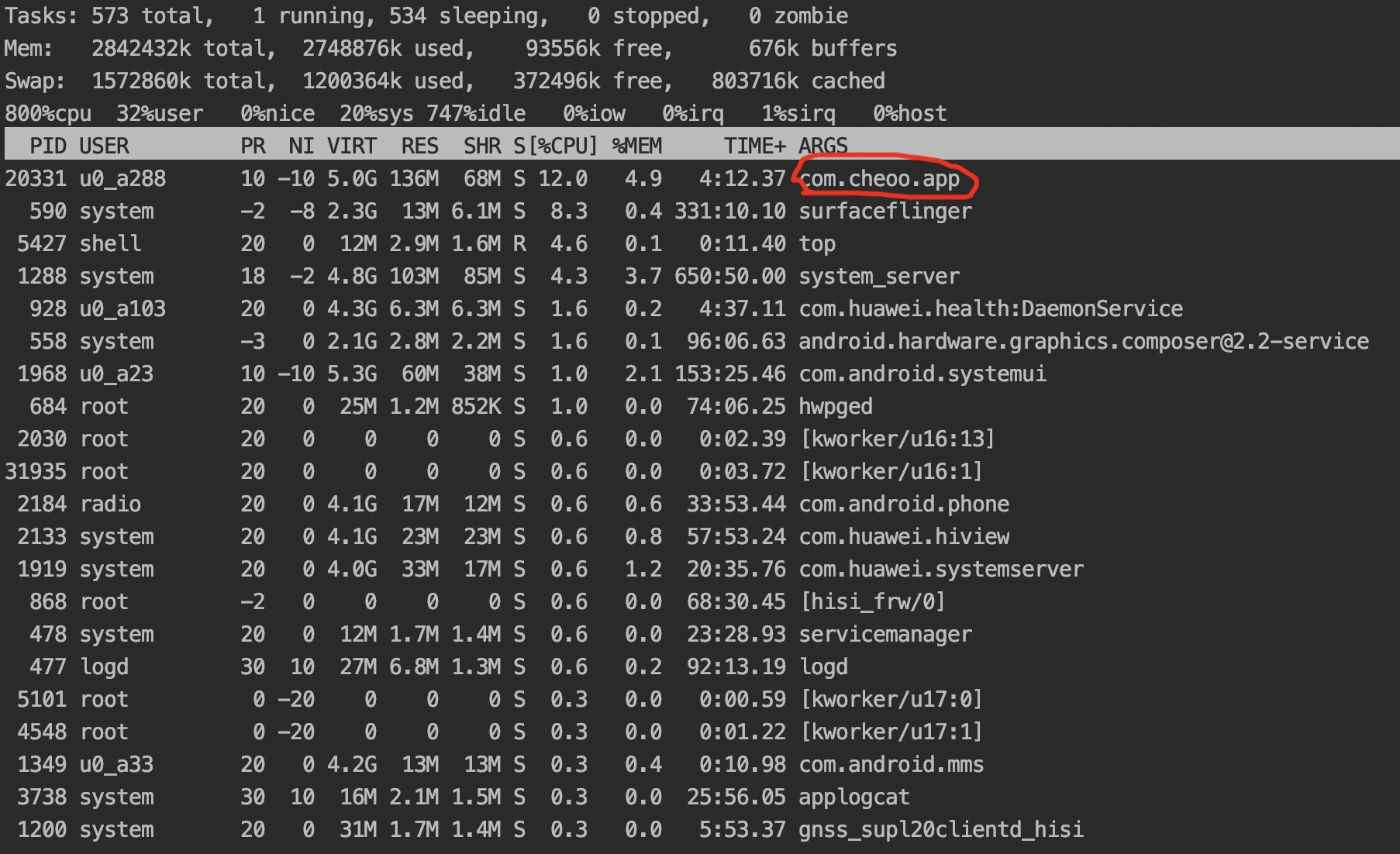
image
- 上面显示系统当前的进程状况,那么这些都是代表什么意思呢?
- 第一行表示的项目依次为当前时间、系统启动时间、当前系统登录用户数目、平均负载。
- 第二行显示的是全部启动的、眼下执行的、挂起(Sleeping)的和僵尸(Zombie)进程。
- 第三行显示的是眼下CPU的使用情况,包含系统占用的比例、用户使用比例、闲置(Idle)比例。
- 第四行显示物理内存的使用情况,包含总的能够使用的内存、已用内存、空暇内存、缓冲区占用的内存。
- 第五行显示交换分区的使用情况,包含总的交换分区、使用的、空暇的和用于快速缓存的交换分区。
- PID(Process ID):进程标志号。是非零正整数
- USER:进程全部者的username
- PR:进程的优先级别
- NI:进程的优先级别数值
- VIRT:进程占用的虚拟内存值
- RES:进程占用的物理内存值
- SHR:进程使用的共享内存值
- STAT:进程的状态。当中S表示休眠,R表示正在执行,Z表示僵死状态,N表示该进程优先值是负数
- %CPU:该进程占用的CPU使用率
- %MEM:该进程占用的物理内存和总内存的百分比
- TIME:该进程启动后占用的总的CPU时间
- 对于任何一个进程,我们都可以通过adb shell ps | grep 的方式来查看它的基本信息。下面来看一下某个具体app的进程信息……
- 查询app的包名是:com.cheoo.app。
- 在命令行中输入查询指令:adb shell "ps |grep com.cheoo"
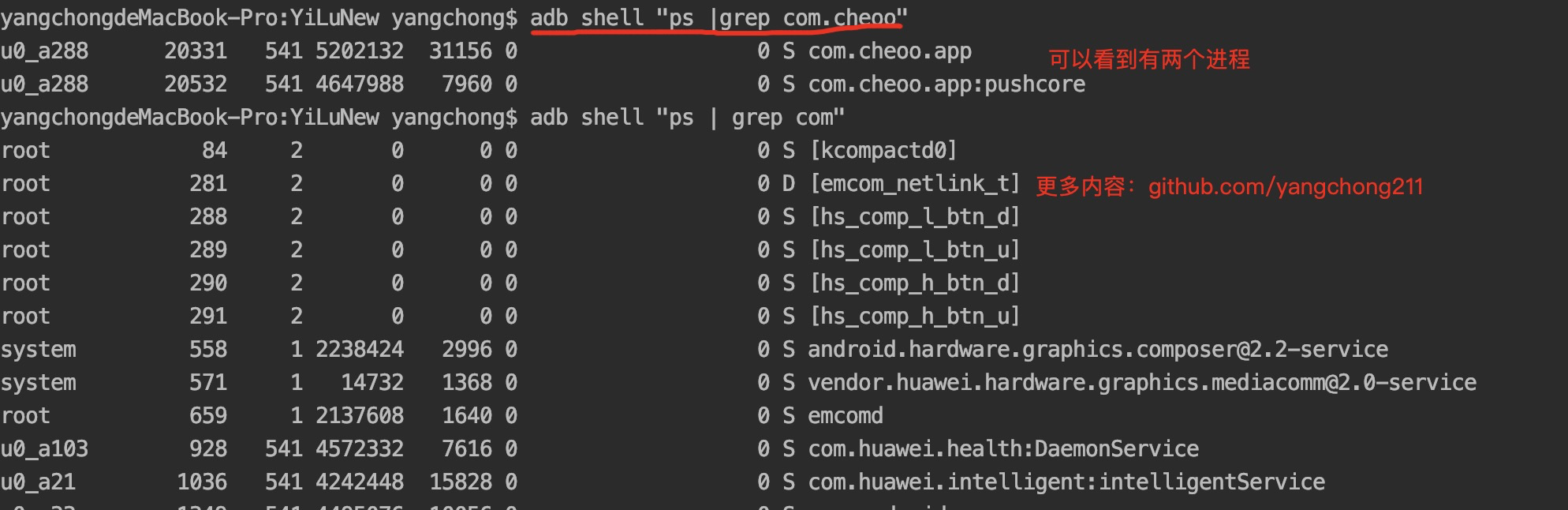
image
- 那么进程信息查到后,这些信息都是什么意思呢?
- u0_a288 USER 进程当前用户
- 20331 进程ID
- 541 进程的父进程ID
- 5202131 进程的虚拟内存大小
- 31156 实际驻留”在内存中”的内存大小
- com.cheoo.app 进程名,也就是app的包名
- 观看当前系统进程的变化。你可以反复切换某个app,然后观看该进程的优先级,状态,内存值一直变化。
- 当app切换到前台时,可以发现该app进程优先级明显增高;
05.内存阀值理解和查看
- 思考以下进程是怎么被杀的呢?
- 系统出于体验和性能上的考虑,app在退到后台时系统并不会真正的kill掉这个进程,而是将其缓存起来。
- 打开的应用越多,后台缓存的进程也越多。在系统内存不足的情况下,系统开始依据自身的一套进程回收机制来判断要kill掉哪些进程,以腾出内存来供给需要的app, 这套杀进程回收内存的机制就叫 Low Memory Killer。
- 那这个不足怎么来规定呢,那就是内存阈值。
- 可以使用cat /sys/module/lowmemorykiller/parameters/minfree来查看某个手机的内存阈值。
- 得到的数值为:18432,23040,27648,32256,36864,46080。那么这几个阀值都是做什么用的呢?
- 这6个数值分别代表android系统回收6种进程的阈值,这么看不方便查看,转换为M会更直观,这6个数值的单位为page 1page = 4K,所以通过 数值*4/1024就能转换为M:72M,90M,108M,126M,144M,180M
- 也就是说1.前台进程(foreground),2.可见进程(visible),3.次要服务(secondary server),4.后台进程(hidden),5.内容供应节点(content provider),6.空进程(empty)这6类进程进行回收的内存阈值分别为72M,90M,108M,126M,144M,180M
- 假设内存不足,手机后台进程很多,清除那些进程呢?
- 或许有一个疑问,假设现在内存不足,空进程都被杀光了,现在要杀后台进程,但是手机中后台进程很多,难道要一次性全部都清理掉?当然不是的,进程是有它的优先级的,这个优先级通过进程的adj值来反映,它是linux内核分配给每个系统进程的一个值,代表进程的优先级,进程回收机制就是根据这个优先级来决定是否进行回收。
- 如何来查找一个进程的oom_adj?
- 前面已经知道了如何查询某个app的进程,这里就不多说了。com.cheoo.app该进程的进程id是20331,现在开始查询它的adj值。
- 输入指令:adb shell cat /proc/20331/oom_adj

image
- oom_adj的值是什么意思?
- 看到adj值是0,0就代表这个进程是属于前台进程。按下home键,将应用至于后台,再次查看值为11,这adj级别值怎么解释呢。
- UNKNOWN_ADJ 16 预留的最低级别,一般对于缓存的进程才有可能设置成这个级别
- CACHED_APP_MAX_ADJ 15 缓存进程,空进程,在内存不足的情况下就会优先被kill
- CACHED_APP_MIN_ADJ 9 缓存进程,也就是空进程
- SERVICE_B_ADJ 8 不活跃的进程
- PREVIOUS_APP_ADJ 7 切换进程
- HOME_APP_ADJ 6 与Home交互的进程
- SERVICE_ADJ 5 有Service的进程
- HEAVY_WEIGHT_APP_ADJ 4 高权重进程
- BACKUP_APP_ADJ 3 正在备份的进程
- PERCEPTIBLE_APP_ADJ 2 可感知的进程,比如那种播放音乐
- VISIBLE_APP_ADJ 1 可见进程
- FOREGROUND_APP_ADJ 0 前台进程
- PERSISTENT_SERVICE_ADJ -11 重要进程
- PERSISTENT_PROC_ADJ -12 核心进程
- SYSTEM_ADJ -16 系统进程
- NATIVE_ADJ -17 系统起的Native进程
- 根据oom_adj值对应用保活有啥意义?
- 根据上面的adj值,其实系统在进程回收跟内存回收类似也是有一套严格的策略,大概是这个样子的,oom_adj越大,占用物理内存越多会被最先kill掉。
- 那么现在对于进程如何保活这个问题就转化成,如何降低oom_adj的值,以及如何使得我们应用占的内存最少。
07.应用被杀死原因
- 在Android系统里,进程被杀的原因通常为以下几个方面:
- a.应用Crash
- b.系统回收内存(系统资源不足的时候)
- c.用户触发(用户手动退出)
- d.第三方root权限app(用户手动调用某些安全软件的清理功能干掉你的后台应用)
- 目前app保活主要针对的是,对系统回收内存进行优化,以避免进程被轻易杀死。
08.白名单进程基础了解
参考文章
- https://blog.csdn.net/blueangle17/article/details/86678533
- https://www.jianshu.com/p/dd01580743e7
- https://blog.csdn.net/tubby_ting/article/details/52830654
- https://segmentfault.com/a/1190000020159573?utm_source=tag-newest
- https://github.com/fanqieVip/keeplive
- Android lowmemorykiller分析:
- https://blog.csdn.net/u011733869/article/details/78820240
02.进程优先级的概念
- 在 Android 中不同的进程有着不同的优先级,当两个进程的优先级相同时,低杀会优先考虑干掉消耗内存更多的进程。
- 也就是如果我们应用占用的内存比其他应用少,并且处于后台时,我们的应用能在后台活下来,这也是内存优化为我们应用带来竞争力的一个直接体现。
- 当用户通过多次点击达到一个页面,然后又打开了其他应用时,这时我们的应用处于后台,如果我们的应用在后台能活下来,意味着当用户再次启动我们的应用时,不需要再次进行这个繁琐的操作。
03.常见的进程有哪些
- Android 系统会尽量长时间地保持应用进程,但为了新建进程或运行更重要的进程,有时候就需要移除旧进程以回收内存。 为了确定保留或终止哪些进程,系统会根据进程中正在运行的组件以及这些组件的状态,将每个进程放入“重要性层次结构”中。
3.1 前台进程
- 前台进程(Foreground Process)是优先级最高的进程,是正在于用户交互的进程,如果满足下面一种情况,则一个进程被认为是前台进程。
- Activity 进程持有一个与用户交互的 Activity(该 Activity 的 onResume 方法被调用)
- 进程持有一个 Service,并且这个 Service 处于下面几种状态之一
- Service 与用户正在交互的 Activity 绑定
- Service 调用了 startForeground 方法
- Service 正在执行以下生命周期函数(onCreate、onStart、onDestroy )
- BroadcastReceiver 进程持有一个 BroadcastReceiver,这个 BroadcastReceiver 正在执行它的 onReceive 方法
3.2 可见进程
- 可见进程(Visible Process)不含有任何前台组件,但用户还能再屏幕上看见它,当满足一下任一条件时,进程被认定是可见进程。
- Activity 进程持有一个 Activity,这个 Activity 处于 pause 状态,比如前台 Activity 打开了一个对话框,这样后面的 Activity 就处于 pause 状态
- Service 进程持有一个 Service 这个 Service 和一个可见的 Activity 绑定。
- 可见进程是非常重要的进程,除非前台进程已经把系统的可用内存耗光,否则系统不会终止可见进程。
3.3 服务进程
- 服务进程(Service Process)可能在播放音乐或在后台下载文件,除非系统内存不足,否则系统会尽量维持服务进程的运行。
- 当一个进程满足下面一个条件时,系统会认定它为服务进程。
- Service 如果一个进程中运行着一个 Service,并且这个 service 是通过 startService 开启的,那这个进程就是一个服务进程。
3.4 后台进程
- 当一个进程满足下面条件时,系统会认定它为后台进程。
- Activity 当进程持有一个用户不可见的 Activity(Activity 的 onStop 方法被调用),但是 onDestroy 方法没有被调用,这个进程就会被系统认定为后台进程。
- 系统会把后台进程保存在一个 LruCache 列表中,因为终止后台进程对用户体验影响不大,所以系统会酌情清理部分后台进程。
- 你可以在 Activity 的 onSaveInstanceState 方法中保存一些数据,以免在应用被系统清理掉后,用户已输入的信息被清空,导致要重新输入。
3.5 空进程
当一个进程不包含任何活跃的应用组件,则被系统认定为是空进程。系统保留空进程的目的是为了加快下次启动进程的速度。
根据进程中当前活动组件的重要程度,Android 会将进程评定为它可以达到的最高级别。
- 例如,如果某进程托管着服务和可见Activity,则会将此进程评定为可见进程。此外,一个进程的级别可能会因其他进程对它的依赖而有所提高,即服务于另一进程的进程其级别永远不会低于其所服务的进程。 例如,如果进程 A 中的内容提供程序为进程 B 中的客户端提供服务,或者如果进程 A 中的服务绑定到进程 B 中的组件,则进程 A 始终被视为至少与进程 B 同样重要。
- 由于运行Service的进程其级别高于托管后台 Activity 的进程,因此启动长时间运行操作的 Activity 最好为该操作启动Service,而不是简单地创建工作线程,当操作有可能比 Activity 更加持久时尤要如此。例如,正在将图片上传到网站的 Activity 应该启动Service来执行上传操作,这样一来,即使用户退出 Activity,仍可在后台继续执行上传操作。使用Service可以保证,无论 Activity 发生什么情况,该操作至少具备“服务进程”优先级。
01.经典的一像素保活
02.双进程守护
03.在后台播放一个无声的音频
04.利用账号同步机制拉活
05.使用JobService
06.将service设置为前台进程
07.第三方推送SDK唤醒
01.经典的一像素保活
- 据说这个是手Q的进程保活方案,基本思想,系统一般是不会杀死前台进程的。所以要使得进程常驻,我们只需要在锁屏的时候在本进程开启一个Activity,为了欺骗用户,让这个Activity的大小是1像素,并且透明无切换动画,在开屏幕的时候,把这个Activity关闭掉,所以这个就需要监听系统锁屏广播,如下。
public class MainActivity extends AppCompatActivity { @Override protected void onCreate(Bundle savedInstanceState) { super.onCreate(savedInstanceState); setContentView(R.layout.activity_main); } } - 如果直接启动一个Activity,当我们按下back键返回桌面的时候,oom_adj的值是8,上面已经提到过,这个进程在资源不够的情况下是容易被回收的。现在造一个一个像素的Activity。
public class LiveActivity extends Activity { public static final String TAG = LiveActivity.class.getSimpleName(); public static void actionToLiveActivity(Context pContext) { Intent intent = new Intent(pContext, LiveActivity.class); intent.setFlags(Intent.FLAG_ACTIVITY_NEW_TASK); pContext.startActivity(intent); } @Override protected void onCreate(Bundle savedInstanceState) { super.onCreate(savedInstanceState); Log.d(TAG, "onCreate"); setContentView(R.layout.activity_live); Window window = getWindow(); //放在左上角 window.setGravity(Gravity.START | Gravity.TOP); WindowManager.LayoutParams attributes = window.getAttributes(); //宽高设计为1个像素 attributes.width = 1; attributes.height = 1; //起始坐标 attributes.x = 0; attributes.y = 0; window.setAttributes(attributes); ScreenManager.getInstance(this).setActivity(this); } @Override protected void onDestroy() { super.onDestroy(); Log.d(TAG, "onDestroy"); } } - 为了做的更隐藏,最好设置一下这个Activity的主题,当然也无所谓了
<style name="LiveStyle"> <item name="android:windowIsTranslucent">true</item> <item name="android:windowBackground">@android:color/transparent</item> <item name="android:windowAnimationStyle">@null</item> <item name="android:windowNoTitle">true</item> </style> - 在屏幕关闭的时候把LiveActivity启动起来,在开屏的时候把LiveActivity 关闭掉,所以要监听系统锁屏广播,以接口的形式通知MainActivity启动或者关闭LiveActivity。
public class ScreenBroadcastListener { private Context mContext; private ScreenBroadcastReceiver mScreenReceiver; private ScreenStateListener mListener; public ScreenBroadcastListener(Context context) { mContext = context.getApplicationContext(); mScreenReceiver = new ScreenBroadcastReceiver(); } interface ScreenStateListener { void onScreenOn(); void onScreenOff(); } /** * screen状态广播接收者 */ private class ScreenBroadcastReceiver extends BroadcastReceiver { private String action = null; @Override public void onReceive(Context context, Intent intent) { action = intent.getAction(); if (Intent.ACTION_SCREEN_ON.equals(action)) { // 开屏 mListener.onScreenOn(); } else if (Intent.ACTION_SCREEN_OFF.equals(action)) { // 锁屏 mListener.onScreenOff(); } } } public void registerListener(ScreenStateListener listener) { mListener = listener; registerListener(); } private void registerListener() { IntentFilter filter = new IntentFilter(); filter.addAction(Intent.ACTION_SCREEN_ON); filter.addAction(Intent.ACTION_SCREEN_OFF); mContext.registerReceiver(mScreenReceiver, filter); } } public class ScreenManager { private Context mContext; private WeakReference<Activity> mActivityWref; public static ScreenManager gDefualt; public static ScreenManager getInstance(Context pContext) { if (gDefualt == null) { gDefualt = new ScreenManager(pContext.getApplicationContext()); } return gDefualt; } private ScreenManager(Context pContext) { this.mContext = pContext; } public void setActivity(Activity pActivity) { mActivityWref = new WeakReference<Activity>(pActivity); } public void startActivity() { LiveActivity.actionToLiveActivity(mContext); } public void finishActivity() { //结束掉LiveActivity if (mActivityWref != null) { Activity activity = mActivityWref.get(); if (activity != null) { activity.finish(); } } } } - 现在MainActivity改成如下
public class MainActivity extends AppCompatActivity { @Override protected void onCreate(Bundle savedInstanceState) { super.onCreate(savedInstanceState); setContentView(R.layout.activity_main); final ScreenManager screenManager = ScreenManager.getInstance(MainActivity.this); ScreenBroadcastListener listener = new ScreenBroadcastListener(this); listener.registerListener(new ScreenBroadcastListener.ScreenStateListener() { @Override public void onScreenOn() { screenManager.finishActivity(); } @Override public void onScreenOff() { screenManager.startActivity(); } }); } } - 按下back之后,进行锁屏,现在测试一下oom_adj的值,果然将进程的优先级提高了。但是还有一个问题,内存也是一个考虑的因素,内存越多会被最先kill掉,所以把上面的业务逻辑放到Service中,而Service是在另外一个 进程中,在MainActivity开启这个服务就行了,这样这个进程就更加的轻量,
public class LiveService extends Service { public static void toLiveService(Context pContext){ Intent intent=new Intent(pContext,LiveService.class); pContext.startService(intent); } @Nullable @Override public IBinder onBind(Intent intent) { return null; } @Override public int onStartCommand(Intent intent, int flags, int startId) { //屏幕关闭的时候启动一个1像素的Activity,开屏的时候关闭Activity final ScreenManager screenManager = ScreenManager.getInstance(LiveService.this); ScreenBroadcastListener listener = new ScreenBroadcastListener(this); listener.registerListener(new ScreenBroadcastListener.ScreenStateListener() { @Override public void onScreenOn() { screenManager.finishActivity(); } @Override public void onScreenOff() { screenManager.startActivity(); } }); return START_REDELIVER_INTENT; } } <service android:name=".LiveService" android:process=":live_service"/> - 通过上面的操作,我们的应用就始终和前台进程是一样的优先级了,为了省电,系统检测到锁屏事件后一段时间内会杀死后台进程,如果采取这种方案,就可以避免了这个问题。但是还是有被杀掉的可能,所以我们还需要做双进程守护,关于双进程守护,比较适合的就是aidl的那种方式,但是这个不是完全的靠谱,原理是A进程死的时候,B还在活着,B可以将A进程拉起来,反之,B进程死的时候,A还活着,A可以将B拉起来。所以双进程守护的前提是,系统杀进程只能一个个的去杀,如果一次性杀两个,这种方法也是不OK的。
- 事实上,那么我们先来看看Android5.0以下的源码,ActivityManagerService是如何关闭在应用退出后清理内存的
Process.killProcessQuiet(pid); - 应用退出后,ActivityManagerService就把主进程给杀死了,但是,在Android5.0以后,ActivityManagerService却是这样处理的:
Process.killProcessQuiet(app.pid); Process.killProcessGroup(app.info.uid, app.pid); - 在应用退出后,ActivityManagerService不仅把主进程给杀死,另外把主进程所属的进程组一并杀死,这样一来,由于子进程和主进程在同一进程组,子进程在做的事情,也就停止了。所以在Android5.0以后的手机应用在进程被杀死后,要采用其他方案。
05.使用JobService
- JobScheduler是作为进程死后复活的一种手段,native进程方式最大缺点是费电,Native进程费电的原因是感知主进程是否存活有两种实现方式,在 Native 进程中通过死循环或定时器,轮训判断主进程是否存活,当主进程不存活时进行拉活。
- 其次5.0以上系统不支持。 但是JobScheduler可以替代在Android5.0以上native进程方式,这种方式即使用户强制关闭,也能被拉起来,亲测可行。
JobSheduler@TargetApi(Build.VERSION_CODES.LOLLIPOP) public class MyJobService extends JobService { @Override public void onCreate() { super.onCreate(); startJobSheduler(); } public void startJobSheduler() { try { JobInfo.Builder builder = new JobInfo.Builder(1, new ComponentName(getPackageName(), MyJobService.class.getName())); builder.setPeriodic(5); builder.setPersisted(true); JobScheduler jobScheduler = (JobScheduler) this.getSystemService(Context.JOB_SCHEDULER_SERVICE); jobScheduler.schedule(builder.build()); } catch (Exception ex) { ex.printStackTrace(); } } @Override public boolean onStartJob(JobParameters jobParameters) { return false; } @Override public boolean onStopJob(JobParameters jobParameters) { return false; } }
06.将service设置为前台进程
- 这种大部分人都了解,据说这个微信也用过的进程保活方案,移步微信Android客户端后台保活经验分享,这方案实际利用了Android前台service的漏洞。原理如下
- 对于 API level < 18 :调用startForeground(ID, new Notification()),发送空的Notification ,图标则不会显示。
- 对于 API level >= 18:在需要提优先级的service A启动一个InnerService,两个服务同时startForeground,且绑定同样的 ID。Stop 掉InnerService ,这样通知栏图标即被移除。
public class KeepLiveService extends Service { public static final int NOTIFICATION_ID=0x11; public KeepLiveService() { } @Override public IBinder onBind(Intent intent) { throw new UnsupportedOperationException("Not yet implemented"); } @Override public void onCreate() { super.onCreate(); //API 18以下,直接发送Notification并将其置为前台 if (Build.VERSION.SDK_INT <Build.VERSION_CODES.JELLY_BEAN_MR2) { startForeground(NOTIFICATION_ID, new Notification()); } else { //API 18以上,发送Notification并将其置为前台后,启动InnerService Notification.Builder builder = new Notification.Builder(this); builder.setSmallIcon(R.mipmap.ic_launcher); startForeground(NOTIFICATION_ID, builder.build()); startService(new Intent(this, InnerService.class)); } } public class InnerService extends Service{ @Override public IBinder onBind(Intent intent) { return null; } @Override public void onCreate() { super.onCreate(); //发送与KeepLiveService中ID相同的Notification,然后将其取消并取消自己的前台显示 Notification.Builder builder = new Notification.Builder(this); builder.setSmallIcon(R.mipmap.ic_launcher); startForeground(NOTIFICATION_ID, builder.build()); new Handler().postDelayed(new Runnable() { @Override public void run() { stopForeground(true); NotificationManager manager = (NotificationManager) getSystemService(NOTIFICATION_SERVICE); manager.cancel(NOTIFICATION_ID); stopSelf(); } },100); } } } - 测试结果
- 在没有采取前台服务之前,启动应用,oom_adj值是0,按下返回键之后,变成9(不同ROM可能不一样)
- 在采取前台服务之后,启动应用,oom_adj值是0,按下返回键之后,变成2(不同ROM可能不一样),确实进程的优先级有所提高。
07.第三方推送SDK唤醒
- 相互唤醒的意思就是,假如你手机里装了支付宝、淘宝、天猫、UC等阿里系的app,那么你打开任意一个阿里系的app后,有可能就顺便把其他阿里系的app给唤醒了。这个完全有可能的。
- 此外,开机,网络切换、拍照、拍视频时候,利用系统产生的广播也能唤醒app,不过Android N已经将这三种广播取消了。
02.Android中如何控件进程
- 如果需要控制某个组件所属的进程,则可在清单文件中执行以下操作
- 各类组件标签:< activity >、< service >、< receiver > 和 < provider >等均支持 android:process属性,此属性可以指定该组件应在哪个进程运行,通过此属性可以使每个组件均在各自的进程中运行,或者使一些组件共享一个进程,而其他组件则不共享。 此外,还可以通过该属性使不同应用的组件在相同的进程中运行,但前提是这些应用共享相同的 Linux 用户 ID 并使用相同的证书进行签署
- 此外,< application > 元素也支持 android:process 属性,以设置适用于所有组件的默认值
- 如果内存不足而系统又需要内存时,系统可能会在某一时刻关闭某一进程
- Android 系统将权衡所有进程对用户的相对重要程度来决定终止哪个进程,被终止的进程中运行的应用组件也会随之销毁, 当这些组件需要再次运行时,系统将为它们重启进程
参考
- Android 黑科技保活实现原理揭秘
- https://weishu.me/2020/01/16/a-keep-alive-method-on-android/
